【GUI增强】:利用ImageFont库,让Python应用文本显示更上一层楼
发布时间: 2024-10-13 16:03:30 阅读量: 36 订阅数: 28 

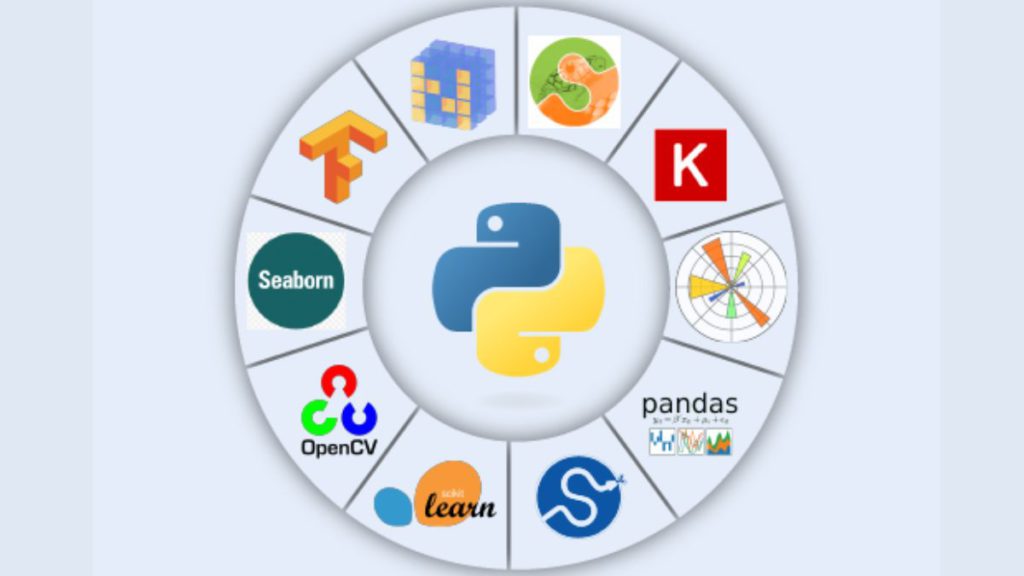
# 1. ImageFont库的基本概念和应用场景
## ImageFont库的基本概念
ImageFont库是一个用于在图像处理和图形用户界面(GUI)编程中创建和操作字体的Python库。它允许用户通过指定字体文件路径和字体大小来实例化字体对象,并提供了多种方法来绘制文本。ImageFont库通常与Pillow库配合使用,Pillow是Python的图像处理库,提供了丰富的图像处理功能。
## ImageFont库的应用场景
ImageFont库主要应用于需要在图像上添加文字的场景,例如生成验证码、水印、图表标签等。此外,它也广泛应用于GUI编程,如Tkinter、PyQt和Kivy等框架,以实现文本的自定义显示效果。在这些应用场景中,ImageFont库能够提供灵活的字体处理能力,满足多样化的文本显示需求。
## ImageFont库的优势
使用ImageFont库的一个主要优势是它能够支持自定义字体文件,这意味着开发者可以根据项目需求选择特定的字体样式和大小,从而提高应用的用户体验和界面的专业性。此外,ImageFont库的易用性也是其受欢迎的一个重要原因,它简单直观的API使得即使是没有深入图像处理知识的开发者也能轻松上手。
# 2. ImageFont库的安装和配置
## 2.1 ImageFont库的安装方法
在本章节中,我们将详细探讨如何在不同的操作系统和Python环境中安装ImageFont库。ImageFont库是用于渲染图像中文本的库,通常与Pillow库一起使用,用于Python图像处理。我们将介绍常见的安装方法,包括使用pip、Anaconda以及从源代码编译安装。
### 2.1.1 使用pip安装ImageFont
pip是Python的包管理工具,通常情况下,你可以通过pip直接安装ImageFont库。以下是使用pip安装ImageFont的步骤:
```bash
pip install Pillow
```
请注意,ImageFont库是Pillow库的一部分,因此通常不需要单独安装。如果你已经安装了Pillow,那么ImageFont库已经包含在内了。
### 2.1.2 使用Anaconda安装ImageFont
Anaconda是一个流行的Python数据科学平台,它提供了一个名为conda的包管理器。如果你使用的是Anaconda环境,可以通过conda来安装Pillow,从而间接安装ImageFont库:
```bash
conda install Pillow
```
### 2.1.3 从源代码编译安装
如果你需要特定版本的ImageFont库,或者想要从最新的源代码编译安装,可以从Pillow的官方GitHub仓库获取源代码,并使用以下步骤进行编译安装:
```bash
git clone ***
```
### 2.1.4 安装验证
安装完成后,可以通过以下Python代码来验证ImageFont库是否安装成功:
```python
from PIL import ImageFont
try:
ImageFont.load_default()
print("ImageFont库安装成功!")
except ImportError as e:
print("ImageFont库安装失败:", e)
```
这段代码尝试从Pillow库中导入ImageFont,并加载默认字体,如果成功则输出成功消息,否则输出错误信息。
## 2.2 ImageFont库的配置和优化
在本章节的后续部分,我们将探讨如何配置和优化ImageFont库,以便在不同的应用场景中获得更好的性能和效果。
### 2.2.1 配置字体文件
ImageFont库允许你指定自定义的字体文件,以便使用非默认字体。你可以通过以下方式指定字体文件路径:
```python
from PIL import ImageFont
# 指定自定义字体文件路径
font_path = "/path/to/your/font.ttf"
font_size = 45
font = ImageFont.truetype(font_path, font_size)
# 使用自定义字体绘制文本
img = Image.new("RGB", (200, 200), color = (255, 255, 255))
draw = ImageDraw.Draw(img)
text = "Hello, ImageFont!"
draw.text((10,10), text, font=font, fill=(0, 0, 0))
img.show()
```
### 2.2.2 字体大小和样式
ImageFont库支持通过字体大小和样式来优化文本显示。例如,你可以设置字体为粗体或斜体:
```python
from PIL import ImageFont, ImageDraw, Image
# 加载自定义字体
font = ImageFont.truetype(font_path, font_size)
# 创建图像和绘图对象
img = Image.new("RGB", (400, 100), color = (255, 255, 255))
draw = ImageDraw.Draw(img)
# 设置文本和样式
text = "Hello, ImageFont!"
draw.text((10, 10), text, font=font, fill=(0, 0, 0))
# 设置粗体
bold_font = ImageFont.truetype(font_path, font_size, layout_engine=ImageFont.Layout.BOLD)
draw.text((10, 50), text, font=bold_font, fill=(0, 0, 0))
img.show()
```
### 2.2.3 性能优化
在处理大量文本或大型图像时,ImageFont库的性能可能会成为瓶颈。为了优化性能,可以考虑以下策略:
1. **使用缓存**:对于静态文本,预先渲染文本并存储结果,避免重复渲染。
2. **批量操作**:对于大量文本,尽量减少单独的绘图操作,使用批量操作提高效率。
3. **减少分辨率**:如果输出图像不需要高分辨率,可以降低图像分辨率以减少计算量。
通过这些策略,可以在保持文本可读性的同时提高渲染效率。
### 2.2.4 字体渲染选项
ImageFont库提供了多个字体渲染选项,允许你调整文本的渲染方式,例如:
```python
from PIL import ImageFont
font = ImageFont.truetype(font_path, font_size, layout_engine=ImageFont.Layout.RAised)
# RAised表示文本略微抬高
```
### 2.2.5 跨平台配置
如果你需要在不同的操作系统上部署使用ImageFont库的应用程序,需要确保字体文件在不同平台上都能被正确访问。你可以使用平台无关的路径或环境变量来指定字体文件路径。
### 2.2.6 配置示例
以下是一个配置ImageFont库的完整示例,包括自定义字体、样式和渲染选项的配置:
```python
from PIL import ImageFont, ImageDraw, Image
# 设置字体文件路径和大小
font_path = "/path/to/your/font.ttf"
font_size = 45
# 加载自定义字体
font = ImageFont.truetype(font_path, font_size, layout_engine=ImageFont.Layout.RAised)
# 创建图像和绘图对象
img = Image.new("RGB", (400, 200), color = (255, 255, 255))
draw = ImageDraw.Draw(img)
# 设置文本和样式
text = "Hello, ImageFont!"
draw.text((10, 10), text, font=font, fill=(0, 0, 0))
# 设置粗体
bold_font = ImageFont.truetype(font_path, font_size, layout_engine=ImageFont.Layout.BOLD)
draw.text((10, 50), text, font=bold_font, fill=(0, 0, 0))
img.show()
```
### 2.2.7 总结
在本章节中,我们介绍了ImageFont库的安装方法和配置技巧。我们讨论了如何通过pip、Anaconda和源代码编译来安装ImageFont库,以及如何配置字体文件、字体大小和样式、性能优化和跨平台配置。通过本章节的介绍,你可以更好地理解和使用ImageFont库,以适应不同的应用场景和需求。
# 3. ImageFont库的基础使用
## 3.1 ImageFont库的基本语法和函数
在本章节中,我们将深入了解ImageFont库的基本语法和函数,为后续的文本绘制和样式设置打下坚实的基础。
### 3.1.1 基本概念
ImageFont库是Python中用于处理图像中字体的一个库,它允许用户加载字体文件,并将其应用到图像处理中。在使用ImageFont库之前,需要先理解几个基本概念:
- `Font`:这是ImageFont库中最重要的一个类,它代表了一个字体对象,可以通过加载特定的字体文件来创建。
- `load`:这是ImageFont库提供的一个方法,用于加载字体文件。
### 3.1.2 基本语法
ImageFont库的基本语法非常简单,主要包括以下几个步骤:
1. 导入ImageFont模块。
2. 加载字体文件。
3. 创建Font对象。
### 3.1.3 示例代码
```python
from PIL import ImageFont
# 加载字体文件
font_path = 'arial.ttf' # 字体文件路径
size = 40 # 字体大小
# 创建Font对象
font = ImageFont.truetype(font_path, size)
# 使用Font对象
# 在这里,我们可以使用font对象来进行文本绘制等操作
```
## 3.2 ImageFont库的文本绘制方法
### 3.2.1 基本概念
ImageFont库的文本绘制方法是指使用Font对象在图像上绘制文本。这是ImageFont库中最常用的功能之一。
### 3.2.2 绘制文本的方法
在ImageFont库中,绘制文本的方法主要有以下几种:
- `draw.text`:这是PIL库提供的一个方法,可以将文本绘制到图像上。
### 3.2.3 示例代码
```python
from PIL import Image, ImageDraw
# 创建图像对象
image = Image.new('RGB', (200, 100), color = 'white')
draw = ImageDraw.Draw(image)
# 使用Font对象绘制文本
text = "Hello, world!"
draw.text((10, 10), text, font=font, fill="black")
# 显示图像
image.show()
```
## 3.3 ImageFont库的样式设置
### 3.3.1 基本概念
ImageFont库的样式设置是指对字体的样式进行配置,例如字体的颜色、大小、粗细等。
### 3.3.2 设置字体颜色
在ImageFont库中,可以使用`fill`参数来设置字体的颜色。
### 3.3.3 设置字体大小
在创建Font对象时,可以使用`size`参数来设置字体的大小。
### 3.3.4 示例代码
```python
from PIL import Image, ImageDraw
# 创建图像对象
image = Image.new('RGB', (200, 100), color = 'white')
draw = ImageDraw.Dra
```
0
0





